Le processus de réservation pour les participants
La réservation de participants dans vos offres via edoobox se fait en plusieurs étapes, ces étapes étant influencées par les informations que vous avez fournies dans l'offre, les paramètres d'edoobox et le design choisi. Il est possible que les étapes de réservation ou d'inscription varient selon la catégorie, en créant différents designs pour votre compte edoobox.
Conseil : visiter le site de démonstration
Créez des réservations test sur notre site de démonstration (lien). Vous pouvez y consulter et tester directement les variantes de présentation possibles.
Ordre standard des étapes de réservation
Aperçu de toutes les catégories et offres
Détail de l'offre
Inscription du point de vue de la personne qui réserve
Réception d'un e-mail de confirmation de réservation avec pièce jointe
Étape 1 : Aperçu de toutes les catégories et offres
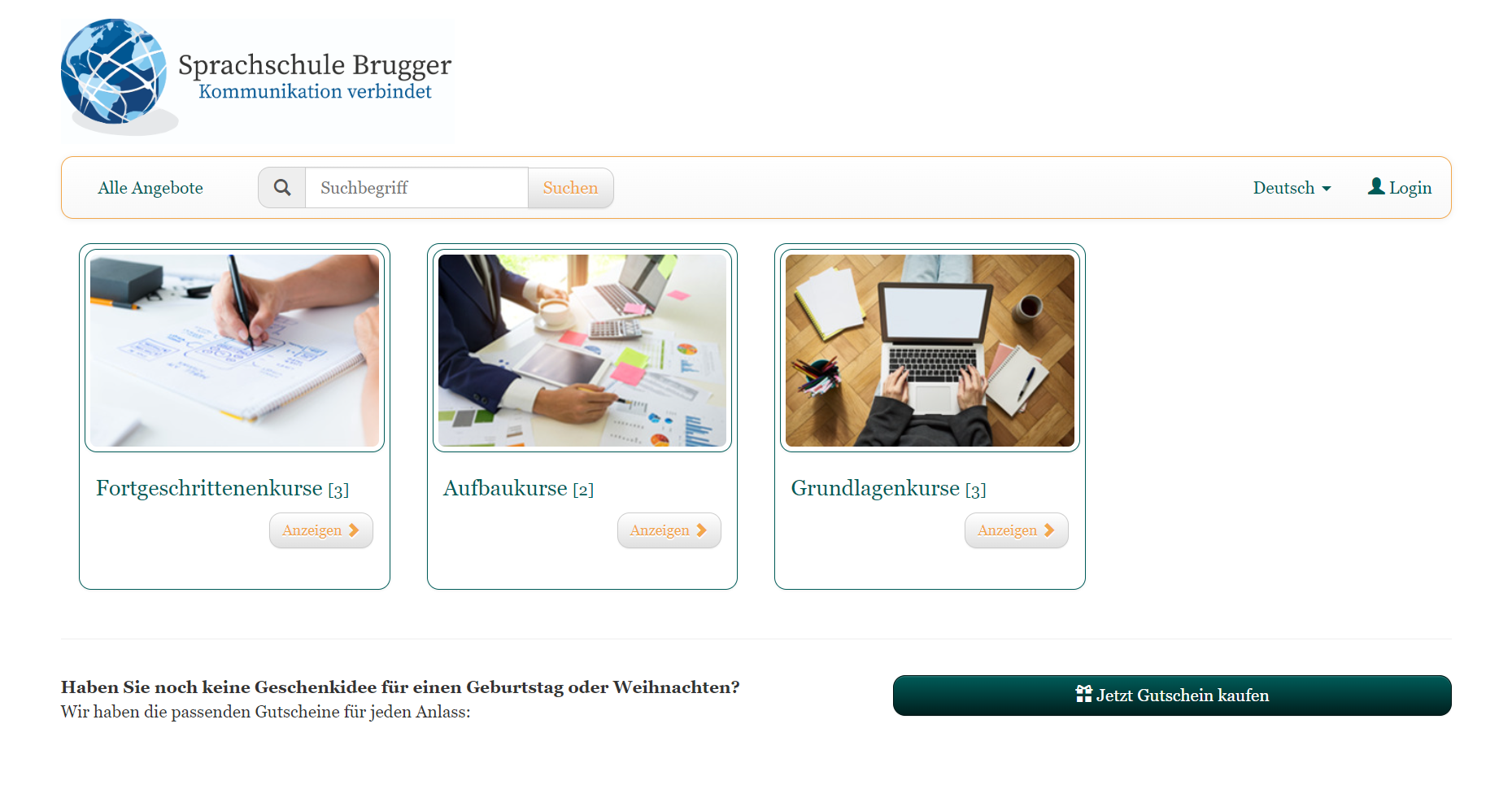
Dans le processus de réservation : l'aperçu des catégories dans le design des tuiles
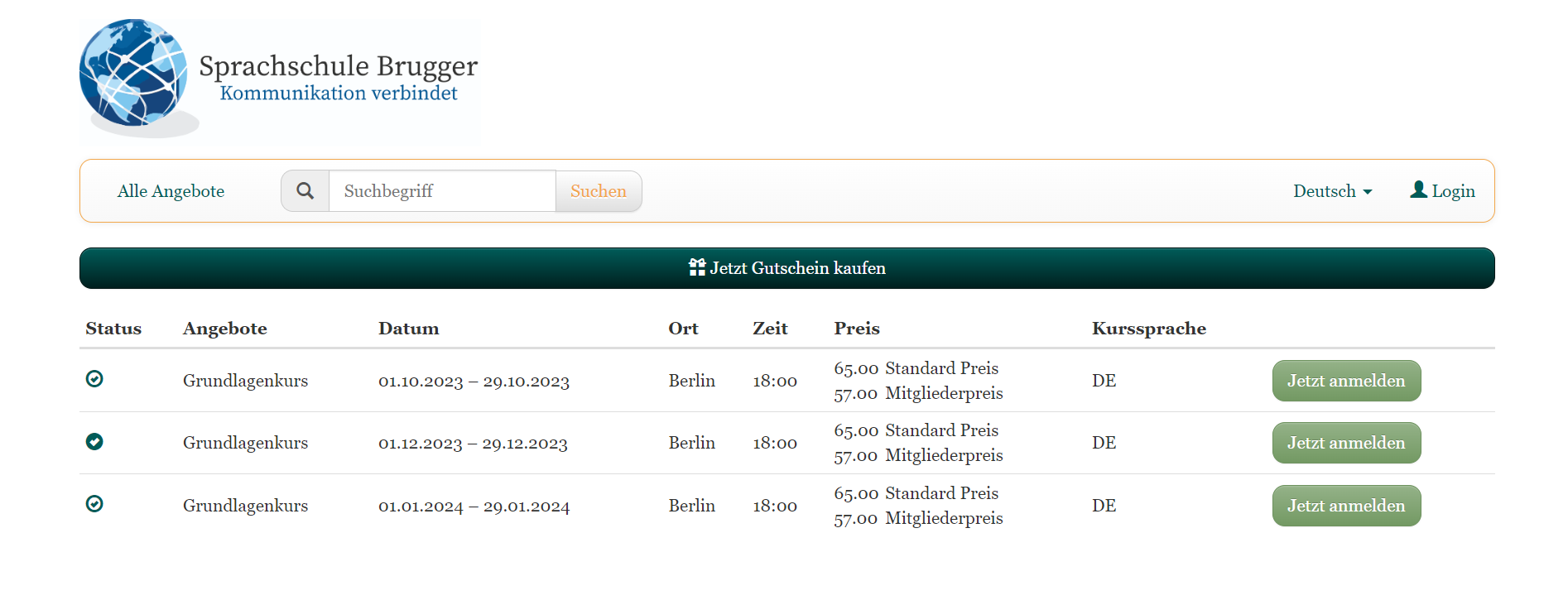
Dans le processus de réservation : l'aperçu des offres avec le tableau des offres
Étape 2 : Vue détaillée d'une offre
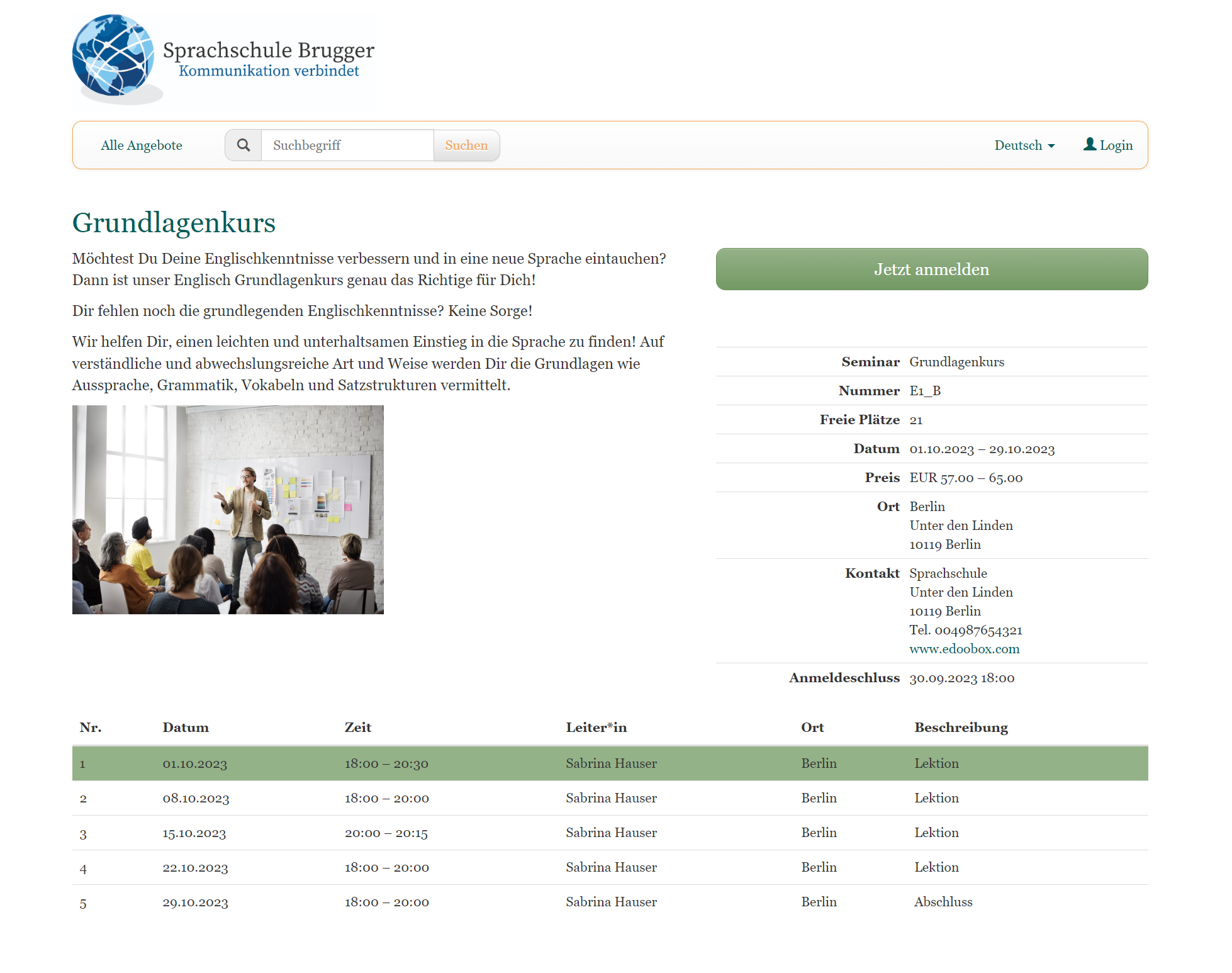
Dans le processus de réservation : les détails de l'offre
Étape 3 : Inscription du point de vue de la personne qui réserve
Selon les paramètres, une personne qui fait une réservation passe par deux à six étapes de réservation.

Dans le processus de réservation : les six étapes de réservation possibles
Sélection de lacatégorie de prixappropriée (à partir de deux catégories de prix actives)
Sélection deservicessupplémentaires (si actifs et ajoutés à l'offre)
Sélection des datessouhaitées (si le libre choix des dates est actif)
Formulaire d'inscription (champs de données des participants enregistrés etquestions éventuellement ajoutées)
Le résumé avec le bouton de clôture de la réservation
Paiement de l'offre (en fonction des options de paiement actives et des paramètres)
1 - Choix de la catégorie de prix
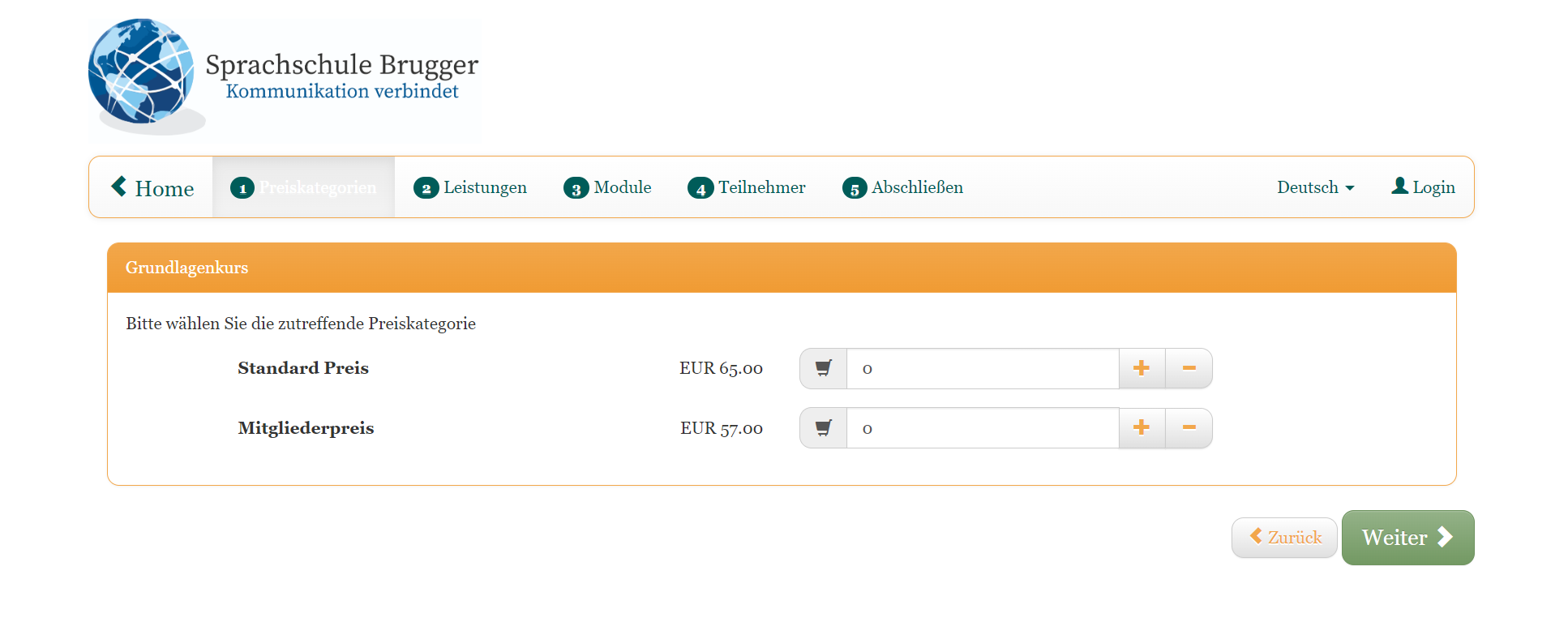
Dans le processus de réservation : choisir une catégorie de prix
2 - Prestations
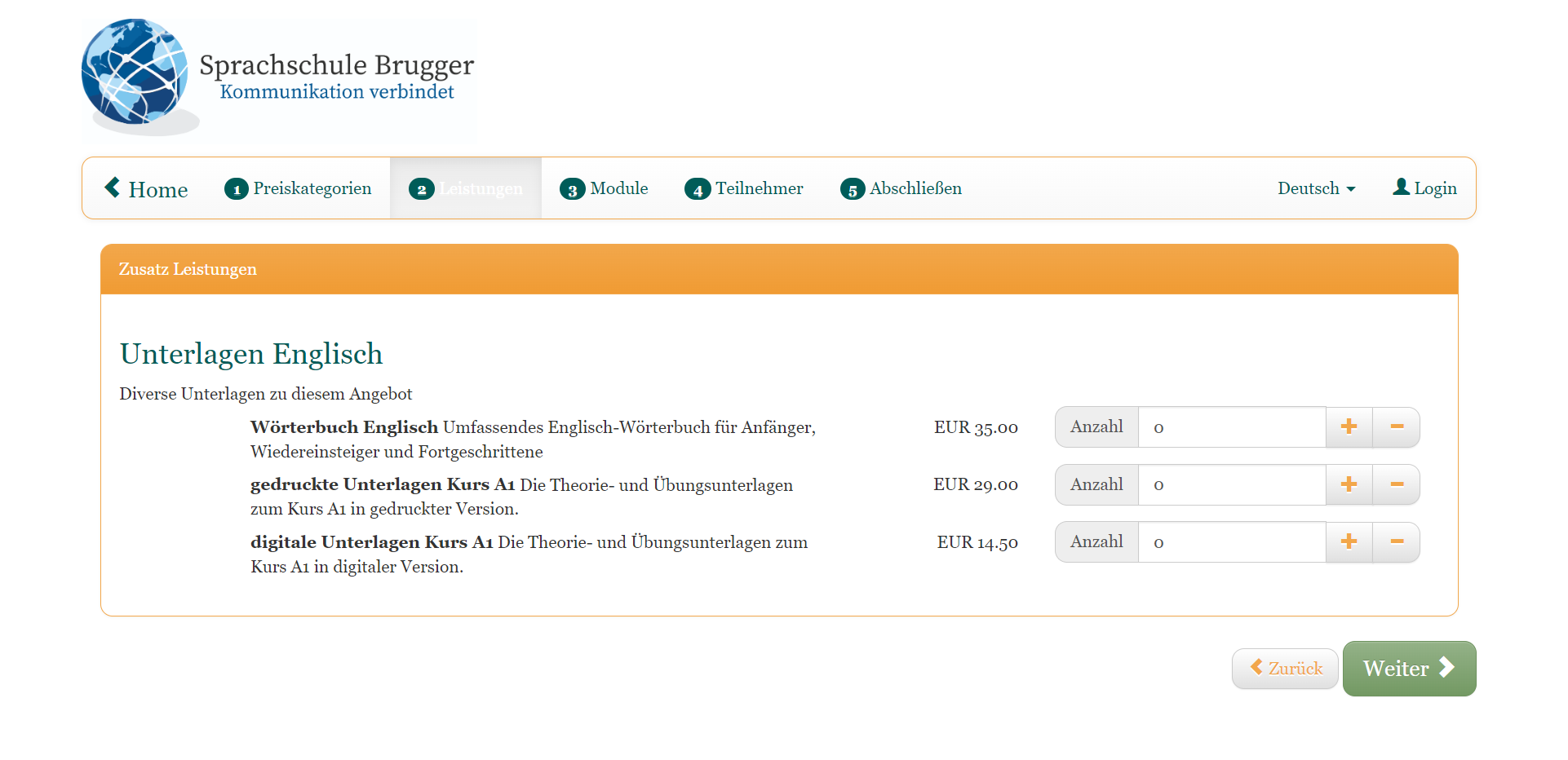
Dans le processus de réservation : choisir les prestations supplémentaires
3 - Choix des dates
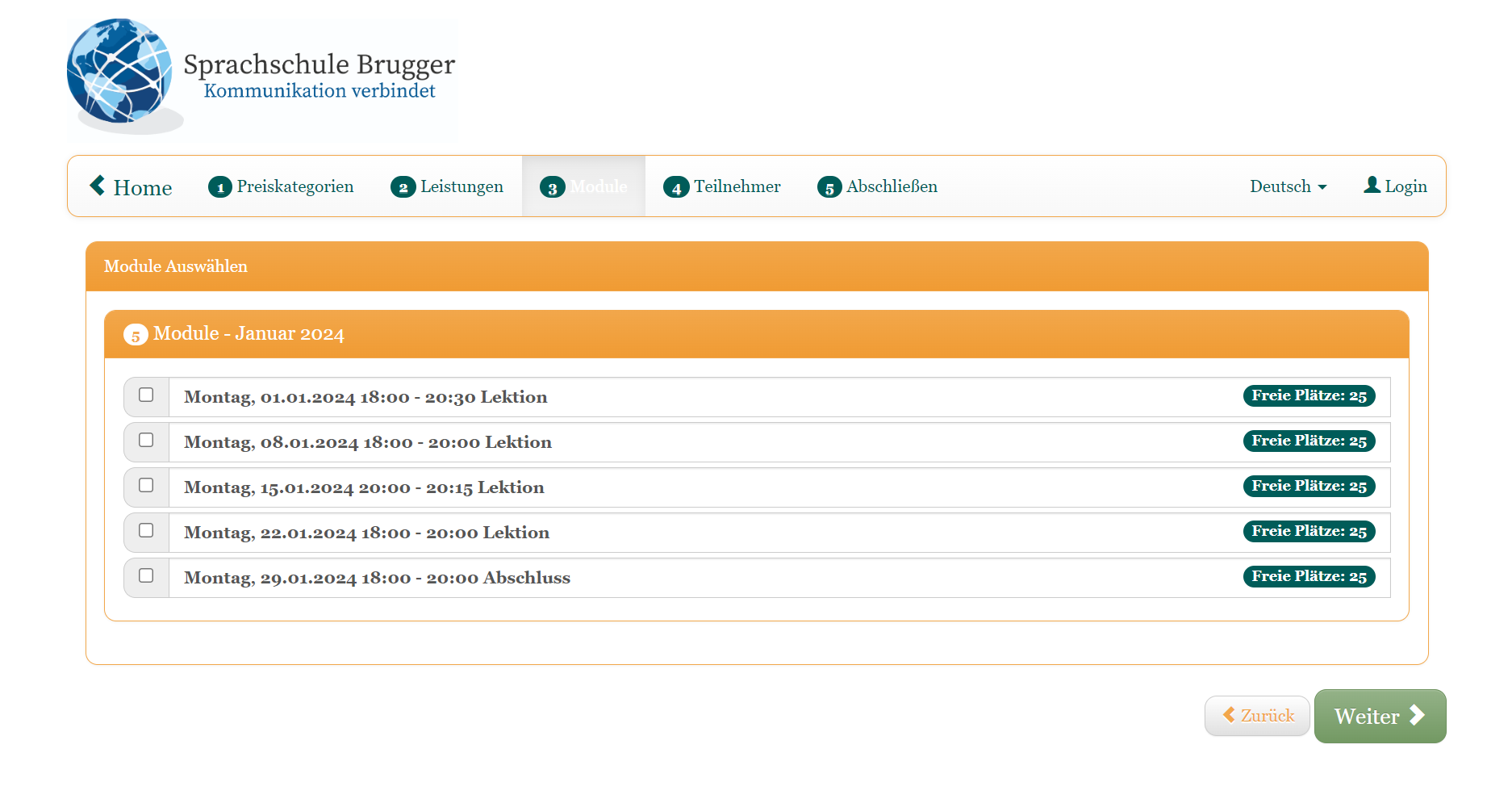
Dans le processus de réservation : sélectionner les dates souhaitées dans le choix libre des dates
4 - Formulaire d'inscription (et questions complémentaires éventuelles)
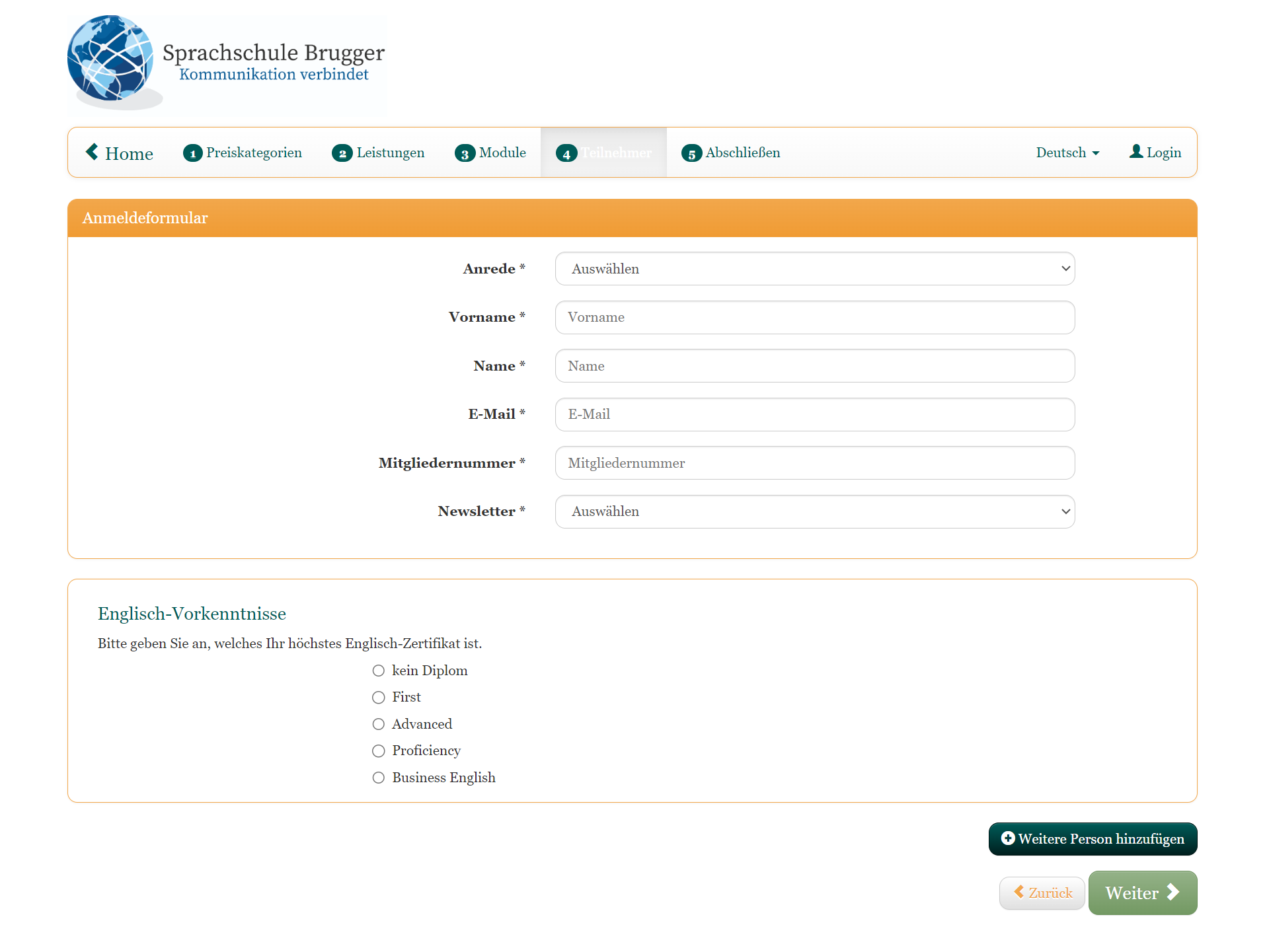
Dans le processus de réservation : remplir le formulaire d'inscription et répondre aux questions complémentaires
5 - Résumé
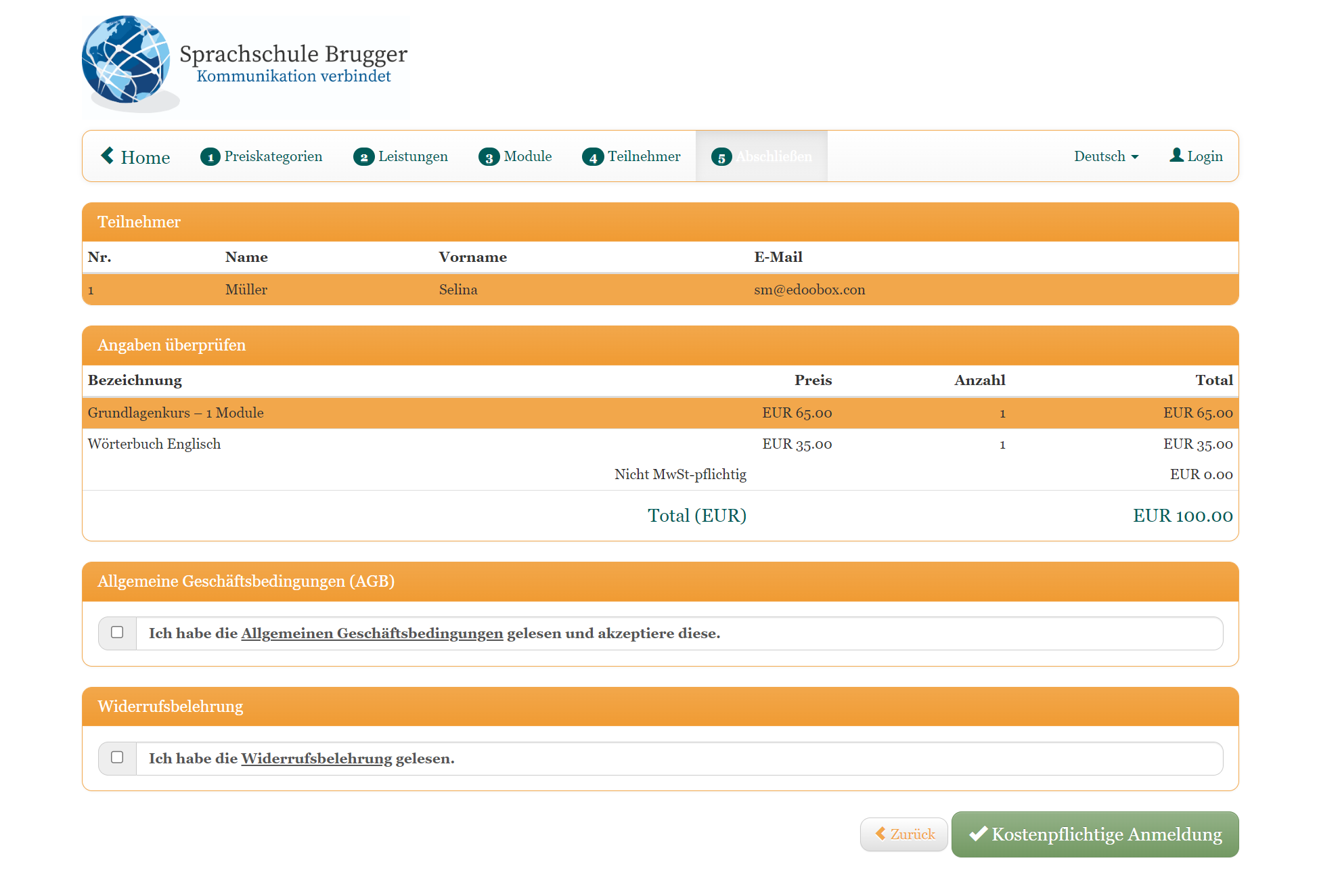
Dans le processus de réservation : la page de clôture avec le résumé et le bouton de réservation
Ensuite, soit sans page de paiement.
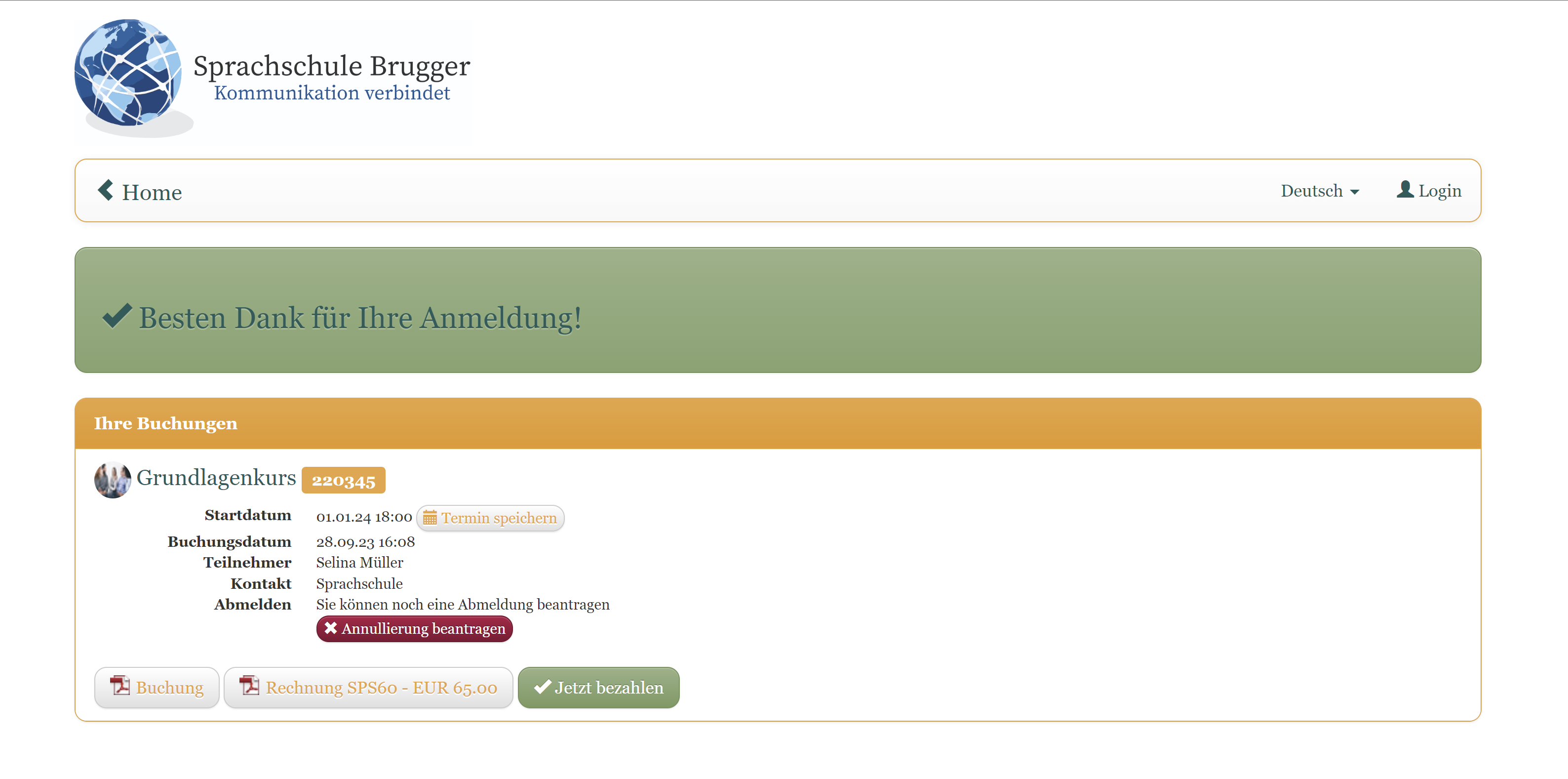
Dans le processus de réservation : la page de clôture après la fin de la réservation
...ou avec page de paiement
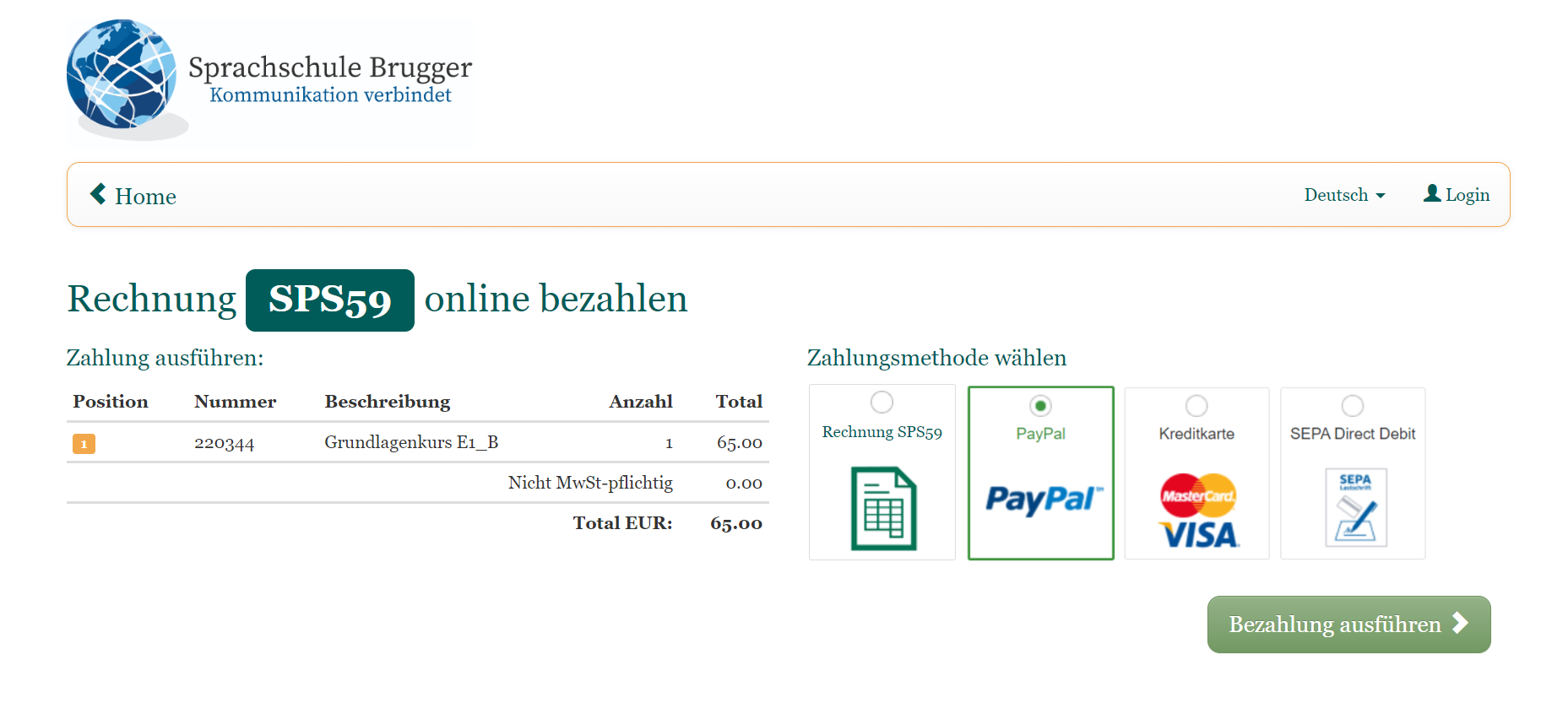
Dans le processus de réservation : la page de paiement après la clôture de la réservation
Étape 4 : Réception de l'e-mail de confirmation de réservation
Après une inscription réussie, le participant reçoit un e-mail de confirmation d'inscription. Les fichiers joints à la confirmation d'inscription peuvent varier selon les paramètres :
d'un résumé de réservation (Booking.pdf) - option Oui/Non
d'une facture (facture.pdf) - option Oui/Non
un ticket (Ticket.pdf) - option Oui/Non
Télécharger le(s) rendez-vous pour le calendrier (rendez-vous.ics) - option Oui/Non
Une fois la réservation terminée, un compte utilisateur a été créé dans votre compte edoobox pour la personne inscrite, et un enregistrement distinct a été créé avec toutes ses informations.
Tutoriels associés
Mots-clés pour ce guide
Réservation ¦ Réservation des participants* ¦ Vue détaillée ¦ Confirmation de réservation ¦ Le déroulement d'une réservation de participants
